гид по новому Office
advertisement
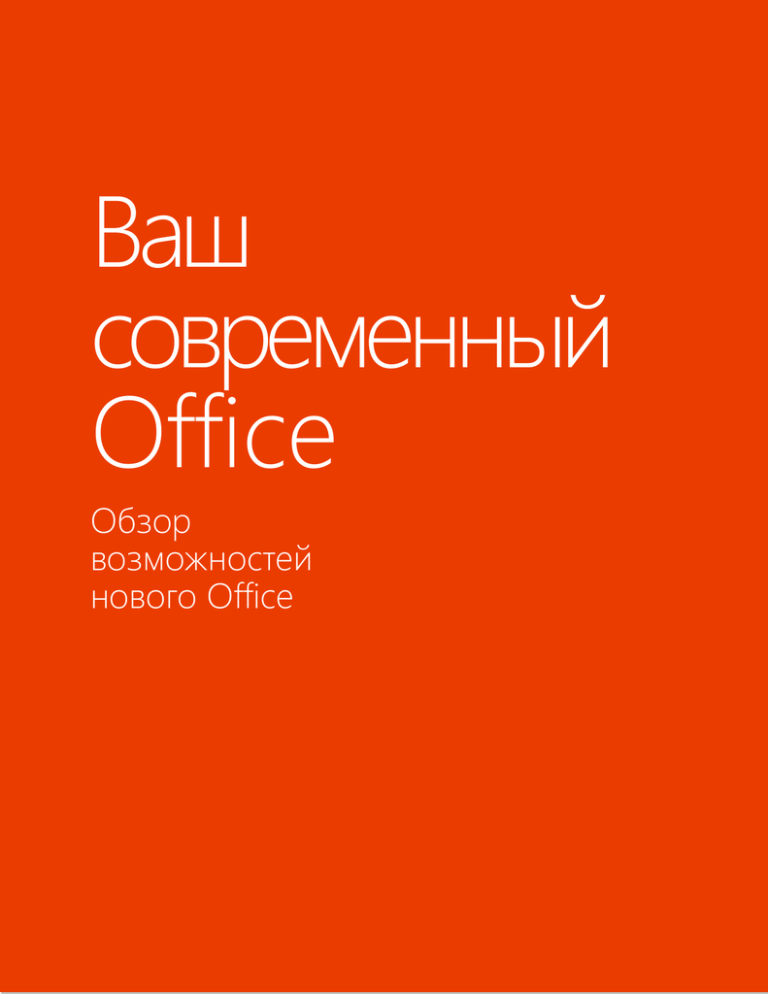
Ваш современный Office Обзор возможностей нового Office Оглавление Добро пожаловать в современный Office 1 Безграничные возможности: выбирайте тот Office, который подходит именно вам 3 Современный пользовательский интерфейс 4 Почувствуйте все преимущества Office в операционной системе Windows 8 4 Новый Office на мобильном телефоне, планшете или персональном компьютере 5 Office 365: возможности любимого Office стали еще разнообразнее за счет облачных сервисов 6 Выбирайте подходящие подписки на Office 365 6 Office 365 для всех 8 Ваши персональные настройки всегда с вами 8 Обновление происходит непрерывно 8 Потоковая передача приложений Office на компьютер с ОС Windows 7 или Windows 8 с функцией «Office по запросу» 8 Простое подключение к социальным сетям 8 Office 365 Home Premium и SkyDrive: автоматический доступ к любому файлу — где угодно и когда угодно 9 Office 365 для бизнеса: увеличивая вашу продуктивность 11 Оставайтесь на связи 11 Получайте доступ к аналитике Excel и SharePoint откуда угодно 13 Выбирайте наиболее подходящую модель развертывания 13 Word: Создавайте впечатляющие документы и читайте с удовольствием 17 Наслаждайтесь удобством 17 Работайте совместно 18 Придайте завершенность вашим документам 19 Excel: Познавайте новые грани анализа и обменивайтесь данными 23 Познавайте 23 Представляйте наглядно 24 Делитесь информацией 25 PowerPoint: Создавайте и представляйте яркие презентации просто и уверенно 29 Создавайте 29 Впечатляйте 31 Работайте вместе 32 Outlook: Управляйте своей почтой, календарем, контактами и списком дел 35 Общайтесь 36 Управляйте 36 Находите 37 OneNote: Создавайте заметки и просматривайте их в любое время, где бы вы ни находились 41 Отражайте суть 42 Находите 43 Работайте в поездках 44 Publisher: Создавайте профессиональные и эффектные публикации 47 Производите впечатление 47 Персонализируйте 48 Работайте совместно Visio: Упрощайте сложные задачи с помощью профессиональных диаграмм 48 51 Создавайте профессиональные диаграммы легко 51 Работайте вместе со своей командой 52 Связывайте диаграммы с динамическими данными 52 Стройте диаграммы на современной платформе 53 Project 56 Project Pro для Office 365: новая подписка для управления проектами 56 Project Online: новое сетевое решение PPM 58 Начало работы с новым Office 62 Десять новых и усовершенствованных функций Exchange 67 Десять новых и усовершенствованных функций Lync 69 Десять новых и усовершенствованных функций SharePoint 71 Добро пожаловать в современный Office Новый Office предлагает еще больше возможностей для персонализации, удобства работы и подключения к облаку. Он адаптирован к вашему ритму жизни и помогает эффективно решать ваши задачи дома, на работе и в поездках. Где бы вы ни находились, с помощью пакета программ Office вы сможете использовать общий доступ к документам и совместно работать над ними вместе с друзьями, членами семьи и коллегами. Ваши приложения, файлы и персональные настройки Office будут всегда с вами. Пользователи пакета могут хранить свои документы Office в службе SkyDrive. В свою очередь, у корпоративных клиентов появилась возможность размещать документы на SharePoint, просматривать и редактировать их из любой точки мира, открывать общий доступ и даже совместно работать над ними в режиме реального времени. Новый Office поддерживает различные устройства и платформы — от смартфонов, планшетных ПК и настольных компьютеров, работающих на базе архитектур PC и Mac до известных браузеров.1 В новый Office заложены расширенные возможности интеграции с Windows на ПК, планшетных компьютерах и мобильных телефонах. Теперь вы можете сделать гораздо больше за меньшее время благодаря быстрому, гибкому и чрезвычайно лаконичному интерфейсу, а также удобным функциям касания и рукописного ввода, встроенным во все приложения Office. Можно создать документ Word на ПК и отредактировать его на телефоне Windows Phone, незаметно переключаясь между клавиатурой и сенсорным вводом, либо можно передать полноценную версию Office на любой подключенный к Интернету компьютер с Windows 7 или Windows 8 — при этом все ваши личные настройки сохранятся. Элегантный и современный интерфейс позволяет быстрее получать доступ к часто используемым инструментам и дает возможность настраивать пользовательский интерфейс в каждом приложении Office. С помощью новых инструментов можно создавать привлекательные, по-современному оформленные документы, проводить совещания и представлять данные в удобном для анализа виде всего лишь с помощью нескольких кликов. Пользовательский интерфейс нового Office стал гармоничнее, функциональнее и более приятен внешне — теперь в нем меньше декоративных элементов и больше деталей, способствующих удобству и скорости работы. Создавать безупречно выглядящие документы теперь проще, чем когда-либо. И Office помогает вам создавать их еще быстрее благодаря каталогу стильных шаблонов и списку последних документов. В новом Office предусмотрено все: направляющие для точного выравнивания изображений и других Руководство для пользователей Office СТР. | 1 визуальных элементов внутри абзаца, широкий выбор макетов с обтеканием изображения текстом и многое другое. Функции обзора Office (Peeks) позволяют быстро просматривать нужную информацию. Сведения о вашем расписании, конкретной встрече или адресате электронного письма можно просмотреть, не открывая дополнительных окон и без лишних кликов. 1 Список поддерживаемых устройств можно найти на веб-сайте Office.com/preview. Руководство для пользователей Office СТР. | 2 Безграничные возможности: выбирайте тот Office, который подходит именно вам Существует несколько редакций нового Office — для коммерческих организаций, для домашнего использования и для образовательных учреждений. • Office 365. Новый Office предоставляется по подписке, в пакет входят все выпускаемые обновления и подключение к облачным службам Microsoft. Доступны версии для бизнеса, потребителей, образовательных и правительственных учреждений. • Office 2013. Это традиционное программное обеспечение для ПК с бессрочной лицензией. В сочетании с бесплатной учетной записью Microsoft пакет Office 2013 дает множество преимуществ облачной версии Office, например хранение и совместное использование документов в Интернете. • Office на устройствах Windows RT. На устройствах с ОС Windows RT будут установлены приложения Word, Excel, PowerPoint и OneNote. • Серверы Office. В пакет Office 365 для бизнеса с локальным или гибридным развертыванием включены серверы Exchange, SharePoint, Project и Lync, размещенные в облаке. Руководство для пользователей Office СТР. | 3 Современный пользовательский интерфейс В числе достоинств нового Office не только приятный внешний вид. Его интерфейс разработан таким образом, чтобы максимально ускорить работу пользователя. Он эргономичен, оптимизирован и создает приятное впечатление благодаря ненавязчивой анимации, ярким цветам и удобной навигации, которая осуществляется с помощью мыши или сенсорного управления. А знакомый и интуитивно понятный рабочий процесс сможет легко освоить как опытный пользователь Office, так и новичок. Почувствуйте все преимущества Office в операционной системе Windows 8 Этот новый Office был разработан для настольных и планшетных компьютеров с Windows 8 и телефонов Windows Phone. Добиться максимальной производительности можно, используя именно это сочетание. Современный интерфейс оптимизирован для различных типов оборудования — от компактных сенсорных планшетных компьютеров и легких ноутбуков до мощных систем «все в одном» с большими экранами высокого разрешения. Простые и интуитивно понятные действия позволяют быстро находить контакты, приложения и документы, поэтому вы тратите меньше времени на поиск и можете сфокусироваться на работе. Свежий, быстрый и гибкий пользовательский интерфейс При оформлении ОС Windows 8 и нового Office использовался специально разработанный стиль, смелый и красивый, придающий системе элегантный и современный вид. Оформление интерфейса — от четкости отображения текста на экране до характера анимации в приложениях — выглядит гармонично и свежо, а работа в нем, в свою очередь, проста, понятна и комфортна. При этом интерфейс оптимизирован для задач пользователя и позволяет эффективно использовать все возможности функционала и визуальных эффектов. Руководство для пользователей Office СТР. | 4 Сенсорный ввод, стилус, клавиатура — выбор за вами Новый Office оптимизирован для различных типов управления. Где бы вы ни находились, на чем бы вы ни работали — на планшетном компьютере или на мобильном телефоне — новый Office с интерфейсом, адаптированным под сенсорное управление, позволит вам легко общаться, получать контент и выполнять простые операции редактирования одним движением пальца или стилуса. Вернувшись за рабочий стол к компьютеру, вы снова получите полный набор специализированных элементов управления Office для создания более сложного контента. Комфортный и точный ввод на сенсорной клавиатуре Windows 8 Сенсорная клавиатура Windows 8 помогает повысить скорость и точность ввода. Если допустить ошибку в слове, Windows будет предлагать варианты слова по мере ввода, и вы сможете выбрать правильный вариант одним касанием. Для более эффективного ввода доступны два режима клавиатуры — полноразмерная сенсорная клавиатура и клавиатура для больших пальцев. На компьютерах с поддержкой сенсорного ввода автоматически включается раскладка клавиатуры для языка, выбранного в Windows. Беспрецедентное удобство сенсорного ввода в приложении OneNote Приложение для творческих и повседневных заметок изменит ваше представление о возможностях сенсорного ввода. В приложении OneNote на базе Windows 8 можно длительным нажатием вызывать меню с полезными командами, выполнять поиск и открывать общий доступ одним касанием, также предусмотрена возможность легко и быстро масштабировать и прокручивать изображения пальцами. Новый Office на мобильном телефоне, планшете или персональном компьютере Возможности Office максимально раскрываются на устройствах с Windows 8. Интерфейс адаптирован к условиям вашей работы, где бы вы ни находились — за рабочим столом или вдали от него. Редактирование на различных устройствах и возможность сохранения форматирования Документ, созданный на настольном компьютере, можно безбоязненно редактировать в браузере, на телефоне или на планшете. При использовании Office на РС и планшете с ОС Windows 8 или на телефоне Windows Phone форматирование и стили сохраняются. Труд, вложенный вами в создание красивого документа, не пропадет понапрасну. Руководство для пользователей Office СТР. | 5 Office 365: возможности любимого Office стали еще разнообразнее за счет облачных сервисов Сервис Office 365 объединяет в себе новый Office для настольных компьютеров и облачные службы, позволяя вам никогда не расставаться со своими идеями. Ваши документы и настройки — даже сами приложения Office — всегда будут рядом с вами. Можно выполнить потоковую передачу Office 365 на любой компьютер Windows 7 или Windows 8, подключенный к Интернету. Можно продолжить чтение документа Word с того места, где вы остановились. Можно работать совместно с другими людьми в режиме реального времени. С новой облачной версией Office весь мир будет всегда у вас под рукой. Выбирайте подходящие подписки на Office 365 Тарифные планы Office 365 просты и понятны, как и сам процесс покупки: для каждого пользователя предлагается одна цена за все необходимые функции. Предложение Office 365 является полным без каких-либо дополнительных скрытых расходов. Подходящий план Office 365 найдется для любого пользователя — от индивидуальных предпринимателей до корпораций из списка 500 крупнейших компаний мира, школ и правительственных учреждений, а также для домашнего использования. Доступно несколько тарифных планов Office 365 для предварительного ознакомления, из которых можно выбрать вариант, наиболее отвечающий вашим потребностям. • Office 365 Home Premium Preview. Можно установить Office не более чем на пяти компьютерах и получить дополнительное пространство для хранения объемом 20 ГБ на SkyDrive, что позволит вам сохранять и совместно использовать документы в Интернете. Версия Home Premium включает Word, PowerPoint, Excel, Outlook, OneNote, Access и Publisher. • Office 365 Small Business Premium Preview. Эта версия идеальна для организаций со штатом до 10 сотрудников — каждый сотрудник может установить Office со всеми приложениями, которые входят в версию Office 365 ProPlus, на пяти компьютерах и получить профессиональное и простое в управлении решение для работы с электронной почтой, совместного использования документов и видеоконференц-связи в формате HD. Следует отметить, что данные будут размещены в ЦОД Microsoft. • Office 365 ProPlus Preview. Можно создать до 25 учетных записей пользователей и установить до пяти экземпляров Office 365 ProPlus на каждого пользователя. Версия включает Word, PowerPoint, Excel, Outlook, OneNote, Access, Publisher, InfoPath и Lync. Руководство для пользователей Office СТР. | 6 • Office 365 Enterprise Preview. Преимущества Office 365 ProPlus и службы Exchange Online открывают возможности архивирования и правового удержания для надежного управления электронной почтой компании в облаке. При этом также доступны службы SharePoint Online для совместного использования документов и управления ими и Lync Online для проведения совещаний и совместной работы с удаленными сотрудниками. Когда появится итоговая версия Office 365, в нее войдет Office for Mac. Руководство для пользователей Office СТР. | 7 Office 365 для всех Office 365 теперь доступен не только для бизнеса и организаций, но и для домашнего использования. Вот некоторые возможности, доступные всем пользователям Office 365. Ваши персональные настройки всегда с вами Если вы часто используете Office, вы, вероятно, настроили ленту, стили и другие параметры, как Управление системой Office 365 не составит труда для пользователей любого уровня. удобно именно вам. Даже если вы войдете в Office 365 на другом компьютере, все ваши параметры будут автоматически перенесены, и вы сможете немедленно приступить к работе. Обновление происходит непрерывно Office непрерывно совершенствуется. В него постоянно добавляются новые или усовершенствованные функции и службы. Поскольку Office 365 предоставляется по подписке, ваша версия всегда будет самой актуальной. Вы сможете использовать самые новые приложения и программы сразу после того как только они становятся доступными и автоматически загружаются и синхронизируются с набором Office на вашем настольном компьютере. При использовании подписки покупать новые версии или обновления не нужно. Потоковая передача приложений Office на компьютер с ОС Windows 7 или Windows 8 с функцией «Office по запросу» Вам когда-либо приходилось делать свою работу за чужим компьютером? С подпиской Office 365 это стало намного проще. На компьютере даже может не быть установленного пакета Office. Передайте полноценное приложение Office в виде потока на любой подключенный к Интернету компьютер с ОС Windows 7 или Windows 8, используя функцию «Office по запросу». Закончив свою работу, закройте приложение, и оно будет удалено с компьютера. Простое подключение к социальным сетям Подключите к системе Office свои социальные сети, добавив изображения, контактную информацию и обновления статусов. Возобновите общение со старыми знакомыми, задавайте вопросы, расширяйте свои деловые связи и пользуйтесь другими полезными возможностями. Все это доступно благодаря новой версии Office, в которой заранее предусмотрено удобное подключения к сетям LinkedIn и Facebook. Руководство для пользователей Office СТР. | 8 Office 365 Home Premium и SkyDrive: автоматический доступ к любому файлу — где угодно и когда угодно Вы хотите открыть общий доступ к документам и другим файлам, но не всегда находитесь рядом со своим компьютером? Теперь с этим нет никаких проблем: если вы вошли в систему, то Office 365 Home Premium по умолчанию сохраняет ваши документы в облачном хранилище SkyDrive. Вы можете получить к ним доступ с любого устройства, подключенного к Интернету. Хотите хранить информацию на локальных дисках? Нет ничего проще. (В версиях Office 365 для бизнеса хранение документов, совместная работы над ними и общий доступ реализованы через SharePoint. Дополнительные сведения можно найти в разделе про Office 365 для бизнеса.) Когда ваши документы сохранены в SkyDrive, они всегда с вами, будь то список домашних дел или последняя версия презентации. У хранения в SkyDrive есть и другие преимущества. Например, файлы не хранятся на жестком диске компьютера, срок службы которого ограничен. Если ваш компьютер выйдет из строя, ваши данные останутся в целости и сохранности. И если вы совместно работаете над документами с другими людьми, вам достаточно просмотреть текущие изменения. Больше не нужно пересылать файлы друг другу по электронной почте. Вам нужно уйти со своего рабочего места? Доступ к файлам в SkyDrive можно быстро и легко получить со смартфона. Используйте приложения SkyDrive для телефонов Windows Phone и других совместимых мобильных телефонов или просто войдите в систему через браузер. Так или иначе, ваши данные всегда с вами. Встроенные функции общего доступа расширяют возможности вашего творческого или рабочего процесса. Office 365 Home Premium и SkyDrive позволяют людям работать вместе даже на большом расстояния. Например, вы можете составить план отпуска вместе со своим супругом в OneNote. Руководство для пользователей Office СТР. | 9 Затем разместить его в SkyDrive и пригласить остальных членов семьи ознакомиться с ним и внести базовые поправки в браузере с помощью бесплатных приложений Office Web Apps. Они будут работать в красивом и удобном приложении, не устанавливая Office. Руководство для пользователей Office СТР. | 10 Office 365 для бизнеса: увеличивая вашу продуктивность Office 365 для бизнеса включает в себя все необходимые средства для повышения продуктивности, которая столь необходима компании для достижения успеха в этом динамичном мире. Современные приложения Office для настольных компьютеров и планшетов с ОС Windows и мобильных телефонов позволяют вам поддерживать рабочий процесс, где бы вы ни находились. Вы получаете возможности корпоративного класса благодаря мощным и простым в управлении интернет-службам, таким как Exchange, SharePoint и Lync. Доступны планы подписки, отвечающие потребностям организаций любого размера. И, самое главное — вам не нужно развертывать и обслуживать локальные серверы, а корпорация Microsoft предоставляет финансовую гарантию работоспособности служб Office 365 в течение 99,99 % времени. Оставайтесь на связи Office 365 для бизнеса позволяет легко и эффективно взаимодействовать с другими людьми. На помощь приходят такие инструменты, как видеоконференции с Простое создание сайтов SharePoint с помощью встроенных рекомендаций. высоким разрешением в Lync, сайты групп SharePoint, объединяющие в одном месте сообщения и документы, а также каналы новостей, помогающие отслеживать последние обновления на сайтах и в документах, читать обсуждения и получать ответы на вопросы в режиме реального времени. Подключение к SharePoint превращает Office 365 в бизнес-ориентированную социальную сеть, помогающую людям оставаться на связи и по-новому воплощать свои идеи в проекты. Теперь вы можете отслеживать людей, группы, документы и сайты, чтобы быть в курсе последних событий. Узнайте о последних проектах, интересующих ваших коллег, из их веб-каналов активности. SharePoint даже дает рекомендации о том, каких людей и какие документы вам нужно отслеживать в соответствии с вашими интересами и служебными обязанностями. Оценки и баллы за репутацию помогут вам выделить наиболее компетентных коллег и создать экспертные сообщества. Руководство для пользователей Office СТР. | 11 Корпоративная социальная сеть на базе SharePoint Электронная почта, контакты и календари всегда с вами Чем больше мест, откуда вы можете эффективно работать со своей электронной почтой, тем быстрее движется ваш бизнес. Office 365 предоставляет вам доступ к самому популярному в мире серверу электронной почты Exchange через онлайн-службу, которая достаточно проста даже для использования индивидуальными предпринимателями и малым бизнесом, но при этом обладает мощными возможностями, необходимыми для работы крупнейшим корпорациям. Exchange помогает обезопасить ваши данные и электронную почту с помощью мощных, постоянно обновляемых сервисов защиты от спама и защиты от вредоносных программ, а также с помощью политик защиты информации. Теперь электронная почта корпоративного класса будет всегда с вами. Для доступа к ней используйте усовершенствованное веб-приложение Outlook, которое работает во всех популярных браузерах и оптимизировано для сенсорного управления. При использовании Exchange ActiveSync доступ к электронной почте, контактам, календарям и задачам возможен с самых различных мобильных устройств. Совместная работа в компании Office 365 для бизнеса поддерживает взаимодействие между всеми сотрудниками вашей организации, где бы они ни находились. Вы можете искать нужных специалистов с помощью функции поиска SharePoint. Во все приложения Office теперь встроены подробные карточки контактов и сведения о присутствии, что помогает вам связываться с людьми и совместно работать с ними непосредственно из приложений Office. Просто найдите нужного вам человека, и свяжитесь с ним с помощью интерактивной программы по обмену сообщениями и проведению аудио-видео конференций Lync, используя ее богатые возможности. Можно в любое время начать диалог, переключившись из чата на голосовую или видеосвязь, или разослать приглашения на интернетсовещание, сделав всего пару кликов. Руководство для пользователей Office СТР. | 12 Обмен идеями и контентом Будьте всегда в курсе того, над чем работают ваши коллеги, следите за новостями о людях, обновлениями сайтов и документов благодаря новым функциям SharePoint. В свою очередь, ваши коллеги и друзья могут оставлять отзывы о документах и проектах, над которыми вы работаете, в вашем веб-канале активности в режиме реального времени. Процесс совместной работы над документами и презентациями, таким образом, становится простым, интуитивно понятным и доступным в любое время. Служба SkyDrive Pro позволяет вам совместно использовать контент своих документов с вашими коллегами, не выходя из библиотеки документов, и мгновенно отслеживать других участников проекта. Вы можете публиковать документы в SharePoint для совместного использования напрямую из любого приложения Office через обновленное меню Файл. Для совместного редактирования документов в браузере используйте с коллегами вебприложения Office. Синхронизация работы групп Подробное руководство теперь встроено прямо в SharePoint. Оно помогает настраивать разрешения, создавать библиотеки документов и добавлять пользовательские темы для сайтов. Все это призвано помочь вам сделать процесс создания новых сайтов простым и удобным. Можно предоставлять доступ к сайтам и документам SharePoint даже внешним партнерам и поставщикам, обеспечивая надежную защиту и соблюдение политик управления данными и защиты данных, заданных вашим ИТ-отделом. Для синхронизации работы в вашей команде все совместные документы и электронная почта теперь доступны в почтовом ящике сайта, который можно открыть в программе Outlook или на сайте SharePoint. Получайте доступ к аналитике Excel и SharePoint откуда угодно Предоставьте средства бизнес-аналитики всем сотрудникам организации. Объединяйте большие объемы данных из различных источников с помощью PowerPivot. Изучайте данные, придавайте им наглядный вид и делайте убедительные выводы с помощью PowerView. Когда наступает время принятия решений, В приложении PowerView можно быстро просматривать важную информацию. разместите отчеты с бизнесаналитикой и панели мониторинга непосредственно в SharePoint, чтобы каждый имел доступ к убедительным данным. Выбирайте наиболее подходящую модель развертывания Будущее нового Office неразрывно связано с облачными вычислениями, но вы сами решаете, насколько вам удобно переходить к облачным вычислениям сейчас. Вы можете установить серверы Exchange, SharePoint или Lync в своем центре обработки данных, причем новые версии серверов Руководство для пользователей Office СТР. | 13 Office основаны на той же технологии, что и Office 365. Это означает, что некоторые из ваших сотрудников могут работать локально со своего рабочего места, тогда как другие будут использовать облачные сервисы. Переходите на использование облачных сервисов в удобном вам режиме. Опробуйте различные конфигурации, прежде чем выполнить развертывание. Используйте брандмауэр для защиты своих конфиденциальных данных. Каковы бы ни были ваши требования, новый Office — это ваш Office. Развертывайте его так, как вам удобно. В том числе, вы можете приобрести обычные бессрочные клиентские лицензии для установки Office на компьютеры в вашей организации. Руководство для пользователей Office СТР. | 14 Word Руководство для пользователей Office СТР. | 15 Руководство для пользователей Office СТР. | 16 Создавайте впечатляющие документы и читайте с удовольствием В новом интерфейсе Word вы сможете легко читать документы непосредственно с экрана компьютера. И при этом вы по-прежнему получаете профессиональные инструменты для создания впечатляющих документов и совместной работы над ними с другими людьми. Будьте в курсе последних изменений в документах с общим доступом, отслеживайте все заметки, связанные с ними. Сохраняйте свои документы в Интернете, чтобы всегда работать с текущей версией. Применяйте дизайнерское оформление и стили, используя многочисленные шаблоны и инструменты с поддержкой изображений и видеозаписей из Интернета. Создавайте свой стиль. Работайте вместе. Наслаждайтесь комфортным чтением. Наслаждайтесь удобством В новом режиме чтения с экрана вы полностью погружаетесь в процесс изучения документов Word. Интерфейс выглядит безупречно и содержит только нужные элементы, благодаря которым читать стало еще комфортнее. Режим чтения. Наслаждайтесь комфортным чтением с функцией автоматического переноса текста в столбцы, соответствующие размерам экрана. Все ненужные функции убраны, и доступны только инструменты, расширяющие ваши возможности при чтении (такие как вывод определения, перевод и поиск в Интернете). Изменение масштаба объектов. С помощью касания или клика мыши вы можете увеличить масштаб изображения или развернуть на всю страницу таблицы, диаграммы и Руководство для пользователей Office СТР. | 17 изображения в вашем документе. Подробнее изучите необходимую вам информацию, а затем нажмите еще раз — масштаб уменьшится, и вы вновь можете продолжить чтение. Возобновление чтения. Программа Word автоматически ставит закладку в том месте, на котором вы остановились. Отвлекитесь от документа, а когда вы снова его откроете, вы можете начать с того места, на котором прервались — даже на другом ПК или планшете, если вы вошли в учетную запись SkyDrive. Видео в Интернете. При наличии соединения с сетью Интернет вы можете просматривать видеозаписи в Интернете прямо в программе Word, не закрывая документ и не отвлекаясь от его содержимого. Разворачивание и сворачивание. Простым касанием пальца или кликом вы можете разворачивать или сворачивать разделы вашего документа. Контролируйте процесс чтения, свертывая абзацы, которые вы уже прочли, и, разворачивая новые по ходу чтения. Область навигации. Вы можете мгновенно Новый режим чтения программы Word превратит знакомство с документами в удовольствие. определить ваше местонахождение в документе. В области навигации можно просмотреть содержание, выполнить поиск по документу и отследить ваше местонахождение в нем. Работайте совместно Обменивайтесь данными и работайте совместно с другими пользователями с помощью улучшенных средств просмотра и организации онлайн-презентаций. Упрощенный общий доступ. Если вы подключены к Интернету и вошли в систему с использованием учетной записи Microsoft или с помощью учетной записи учащегося или организации, ваши документы по умолчанию сохраняются в облачной среде. Вы можете совместно работать над ними, просто отправляя ссылки. Теперь контролировать и отслеживать текущую версию документа стало просто. Комментарии. Вступайте в дискуссию и легко отслеживайте комментарии рядом с соответствующей частью текста. Можно увидеть, кто, когда и кому отправил свой комментарий и, при необходимости, организовать обсуждение. Присутствие в сети Интернет. Если вы подключены к Интернету, вы можете предоставить доступ к документу на экране другим пользователям — даже если у них нет программы Word. Отправьте ссылку, и они смогут отслеживать ваши манипуляции с файлом посредством обычного браузера. Руководство для пользователей Office СТР. | 18 Удобная система исправлений. Можно просматривать чистые версии документов с исправлениями — изменения и комментарии в них теперь имеют едва заметные обозначения. Кликнув один раз, можно отобразить все изменения, а затем можно легко скрыть их, продолжив чтение и проверку. Защита отслеживания. Добавьте пароль к функции блокировки отслеживания изменений — это гарантирует контроль всех изменений в документе. Ни одно изменение не останется незамеченным. Пометка завершенных комментариев. Если тема комментария или обсуждения закрыта, можно указать, что они завершены, после чего они будут свернуты и станут неактивными. Такие комментарии не будут препятствовать работе, однако к ним можно будет легко обратиться в будущем. Придайте завершенность вашим документам Придайте вашим документам особый стиль, добавив в них фотографии и видео. Преобразование PDF-файлов. Используйте содержимое из PDF-файлов, изменяя и совершенствуя его. Теперь Word позволяет открывать PDF-файлы, а их содержимое, например, абзацы, списки и столбцы, можно форматировать так же, как и в обычных документах Word. Автоматическое преобразование содержимого PDF-файла в редактируемый документ Word. Направляющие для выравнивания. Новые направляющие облегчают выравнивание диаграмм, фотографий и схем относительно текста, придавая документу законченный, гармоничный и профессиональный вид. Направляющие появляются в том месте, где требуется выполнить операцию, и исчезают после использования. Предварительный просмотр макета. Во время перетаскивания фотографий, видеозаписей и фигур вы сразу сможете увидеть, как они будут выглядеть в макете. Отпустите кнопку мыши, чтобы Руководство для пользователей Office СТР. | 19 зафиксировать уже выбранное положение объекта и текста вокруг него — результат заранее известен. Видео в Интернете. Добавляя видеозаписи из Интернета в свои документы, вы можете передать больше информации, не утруждая себя вводом текста. Если читатели подключены к Интернету, они могут просматривать эти видеоматериалы прямо в программе Word. Начало работы. Усовершенствованный стартовый интерфейс расширяет творческий горизонт: теперь у вас есть множество новых привлекательных шаблонов и список недавно открытых документов. Вы можете быстро и легко продолжить работу с того места, на котором остановились в предыдущий раз. Вкладка «Конструктор». Новая вкладка «Конструктор» позволяет изменять оформление из одного места, сокращая время на поиск необходимых параметров. Новые стандартные блоки. Можно выбирать новые стили обложки, а также верхнего и нижнего колонтитулов, чтобы придать документу эффектный и профессиональный вид. Картинки из Интернета. Находясь в сети Интернет, вы можете непосредственно из программы Word выполнить поиск по вашим альбомам на Facebook, Flickr и в других сервисах, добавляя изображения прямо в документ и, не сохраняя их предварительно на ПК, ноутбуке или планшетном компьютере. Руководство для пользователей Office СТР. | 20 Excel Руководство для пользователей Office СТР. | 21 Руководство для пользователей Office СТР. | 22 Познавайте новые грани анализа и обменивайтесь данными Новый Excel позволяет вам использовать интуитивную обработку данных, вдохновляя на настоящие открытия. Узнайте новые методы визуализации данных за один клик и посмотрите на свою информацию с новой стороны. Наслаждайтесь работой с данными и анализом — новый Excel подсказывает вам, какие диаграммы и таблицы наиболее подходят для представления ваших данных, и помогает сделать работу быстрее. Новый, лаконичный внешний вид приложения сделан одинаково удобным как для работы с помощью сенсорного управления, так и работы с помощью мыши или клавиатуры, что позволяет вам одинаково свободно перемещаться по документам и обрабатывать информацию. Познавайте Находите закономерности, скрытые в ваших данных, с помощью новых инструментов, позволяющих легко выделить самое главное из импортированных сведений и быстро провести комплексный анализ. Мгновенное заполнение. Форматирование и перегруппировка данных теперь стали проще. Посмотрите, как Excel изучает и распознает вашу логику, автоматически заполняя оставшиеся данные без каких-либо формул или макросов. Рекомендованная сводная таблица. Выберите наилучшее представление для ваших данных. Excel предлагает наилучшие варианты обобщения ваших данных в сводную таблицу. После беглого просмотра таблиц, использующих различные ключевые элементы, выберите ту, в которой важные закономерности представлены наиболее явно. Руководство для пользователей Office СТР. | 23 Возможности, доступные в Office Professional Plus Экспресс-тенденции. Исследуйте различные срезы и виды вашей информации с помощью одного клика, находите новые закономерности, скрытые в ваших данных. В один клик совершайте перекрестный анализ больших наборов данных и получите полную картину того, что ваши данные могут вам показать. Экспресс-тренд. Пытаетесь предсказать будущие тенденции? Тогда начните с рассмотрения рядов данных, отражающих историческую последовательность. А теперь вы можете просто развернуть диаграмму, показывающую верный тренд, основанный на исторических данных. Средство сравнения и диагностики электронных таблиц. Новая надстройка Excel сканирует электронные таблицы и диагностирует ошибки, скрытую информацию, неработающие ссылки, сравнивает файлы для выявления несоответствий, чтобы предотвратить возможные нарушения в работе файлов. Больше не надо волноваться во время аудита файла, так как он постоянно проходит проверку на наличие изменений, конфликтующих с правильной работой файла. Представляйте наглядно Оживите свой анализ данных всего за один клик. Линза быстрого анализа. Всего в один клик можно применить различные варианты визуального представления ваших данных. Функция быстрого заполнения позволяет автоматически вставлять данные без макросов и формул. Нравится? Применяйте форматирование, спарклайны, графики или табличное представление всего за один клик. Рекомендованные диаграммы. Найдите наилучший вариант визуализации ваших данных в виде диаграмм. Excel рекомендует наиболее подходящие диаграммы, основываясь на структуре данных. Сравните, как данные представлены на различных диаграммах и графиках, и выберите вариант, который наилучшим образом иллюстрирует ваши основные выводы. Управление форматированием диаграмм. Доведите до совершенства ваши графики легко и быстро. Новый интерактивный интерфейс позволяет изменять заголовок, макет и другие элементы диаграмм. Анимация диаграмм. Наблюдайте за всеми изменениями на диаграммах, настраивая значения или добавляя новые точки данных. Благодаря анимации вы четко отслеживаете изменения, применяемые к диаграммам, и поэтому более ясно понимаете динамику ситуации. Руководство для пользователей Office СТР. | 24 Срез по времени. Быстро просматривайте данные за различные периоды. Теперь к вашим данным, диаграммам и сводным таблицам вы можете применить визуальный фильтр времени или плавно перемещаться по показателям от месяца к месяцу одним кликом. Быстрое начало работы. Нет необходимости рисовать форму для будущей структуры или задавать формат электронной таблицы. При создании нового документа вы можете выбирать профессиональные готовые шаблоны из набора, который включает бюджеты, календари, формы и отчеты. Анимация в приложении Excel. Наслаждайтесь работой с новой версией программы Excel с анимированными элементами, позволяющими четко и наглядно отслеживать изменения. Сенсорный ввод. Прикоснитесь к Excel. Используя касания руки, перемещайтесь по диаграммам, графикам и таблицам. Приложения для интеграции с Excel. Теперь можно создавать пользовательские надстройки, которые позволят объединять ваши данные с данными и визуальными элементами в Интернете, например в службе Bing Maps. Возможности, доступные в Office Professional Plus PowerView. Открывайте новые закономерности, не затрачивая время на выполнение рутинных операций. Для вас доступны новые возможности интерактивных средств просмотра, визуализации и представления данных, с которыми смогут работать пользователи любого уровня. Представление PowerView позволяет собрать в одном месте данные, диаграммы и графики и сделать их более понятными и наглядными. PowerPivot. Надстройка Excel за счет технологии обработки баз данных в оперативной памяти позволяет быстро манипулировать огромными наборами данных, легко интегрировать данные из различных источников и делиться результатами своего анализа без каких-либо дополнительных усилий. Делитесь информацией Работайте совместно или транслируйте результаты своей работы с помощью новых возможностей обмена информацией через Excel. Отправьте коллегам ссылку или сделайте пост в вашей социальной сети, используя веб-приложения Office. Упрощенный общий доступ. Теперь обмениваться файлами стало гораздо проще. Вы можете делиться информацией или работать совместно, просто отправив ссылку на ваш файл, сохраненный в облаке. Отслеживайте изменения и управляйте ими в единой версии вашего файла. В облаке производится резервное копирование данных, так что вам не нужно больше волноваться о том, что сделанная работа исчезнет. Размещение в социальной сети. Вы можете теперь публиковать часть вашей таблицы Excel в социальные сети, просто выделяя ее и добавляя в пост. Присутствие в сети Интернет. Вы можете открыть доступ к вашему файлу и совместно работать над ним в режиме реального времени с другими пользователями с помощью функций обсуждений и совещаний в Lync. Вы также можете передавать контроль над своим файлом, открытом на вашем ПК, другим участникам совещания в Lync. Руководство для пользователей Office СТР. | 25 Отправка данных в мгновенном сообщении. Вы также можете поделиться своими файлами, просто вставляя их в окно сообщения. Каждый из пользователей получит отдельную копию файла. Руководство для пользователей Office СТР. | 26 PowerPoint Руководство для пользователей Office СТР. | 27 Руководство для пользователей Office СТР. | 28 Создавайте и представляйте яркие презентации просто и уверенно Работайте совместно и создавайте красивые презентации. С помощью интуитивно понятных инструментов начните с выбора темы, примените варианты, выровняйте текст, картинки, медиаконтент, а также создайте персонализированные значки. Совместное редактирование и добавление комментариев позволяют всем работать с единой версией документа и видеть важные сообщения прямо в контексте. Даже работа онлайн стала проще — если у вашей аудитории не установлен PowerPoint, показывайте им презентацию прямо через их браузер. Во время презентации вы незаметно для аудитории полностью контролируете работу с заметками, приближение/удаление объектов на слайдах и легкое переключение между любыми слайдами. Создавайте Теперь значительно легче начать работу над презентацией и придать ей неповторимый стиль. Начальный экран. Начните работу легко и блестяще. После запуска PowerPoint вам представится выбор из специально подготовленной коллекции широкоэкранных тем для создания презентации. Направляющие. Улучшенная функция Направляющие позволяет проще выровнять и разместить на слайде фигуры, Руководство для пользователей Office СТР. | 29 объекты с текстом и другую графику, придавая презентации законченный вид, как будто над ней поработал дизайнер. Интеллектуальные направляющие в режиме реального времени показывают, где и как будет расположен объект относительно других, предлагая поместить его в наилучшее место. Направляющая в образе слайдов. Задайте фиксированные направляющие в режиме Образец слайдов, чтобы достичь визуального единообразия между слайдами. Варианты тем. Всего одним кликом изменяйте внешний вид вашей презентации и делайте ее уникальной. Объединение фигур. Выберите две или несколько фигур на слайде и создайте новую фигуру с помощью инструментов Объединение, Группировка, Фрагментация, Пересечение, Вычитание. Создайте нестандартные фигуры для ваших диаграмм и значков. Пипетка. Используйте именно тот цвет, который вам необходим, чтобы сделать слайды великолепными. Подберите идеально дополняющий картинку цвет заголовка или убедитесь, что вы используете правильный цвет логотипа всего в 3 простых клика. Картинки из Интернета. Используя PowerPoint, вы можете искать фотографии на Facebook, Flickr и других сервисах, добавлять их прямо в документ без предварительного сохранения на своем рабочем столе, ПК, ноутбуке или планшете. Вставляйте картинки из Интернета, не сохраняя их предварительно на компьютере. Поддержка мультимедиа. Оживите презентацию, используя видеоролики. Благодаря расширенной поддержке видеоформатов ваши творческие возможности становятся безграничными. Фоновое воспроизведение. Пусть у вашей презентации или отдельных слайдов будет свой саундтрек. Руководство для пользователей Office СТР. | 30 Область задач «Формат объектов». Новая область задач содержит все опции редактирования фигур, изображений, текста, предлагая вам различные варианты. Легко перемещайтесь между функциями форматирования, наблюдая за их мгновенным применением. Изменение макета данных. Доработайте свою диаграмму или таблицу просто и быстро без изменения исходных данных. Просто отфильтруйте данные в диаграмме, используя интуитивное меню. Впечатляйте Управляйте проведением презентации интуитивно и свободно, думая не о слайдах, а о вашей аудитории. Режим докладчика. При проведении презентации на втором экране (например, проекторе) новый вид режима докладчика позволяет легко контролировать проведение презентации, фокусируясь на общении с аудиторией. Свободно управляйте презентацией с помощью улучшенного режима докладчика. Изменение масштаба слайда. Фокусируйте внимание аудитории на своих идеях, увеличивая и уменьшая объекты на выбранных диаграммах, таблицах или графиках. Навигационная сетка. Переключайтесь с легкостью между слайдами презентации, используя сетку слайдов. При этом аудитория будет видеть только тот слайд, который вы выбрали. Авторасширение. При подключении к проектору PowerPoint применит необходимые правильные настройки, обеспечит доступ к режиму докладчика, а также выведет изображение на нужный экран. Переключение экранов. Для использования режима докладчика на большом экране или показа презентации на экране вашего устройства поменяйте настройки всего одним кликом и сохраняйте полный контроль над презентацией. Руководство для пользователей Office СТР. | 31 Работайте вместе Создавайте и редактируйте презентации одновременно с другими пользователями в режиме реального времени и с легкостью делайте их доступными через Интернет. Упрощенный общий доступ. Ваши презентации сохраняются в облаке по умолчанию. Предоставляйте к ним общий доступ и работайте совместно, отправляя ссылку, которая позволит читать или редактировать документ в соответствии с предоставленными правами. Работайте все вместе над единой версией презентации. Комментарии. Ведите свои дискуссии и отслеживайте комментарии непосредственно внутри презентации рядом с соответствующим текстом или графикой. Выделяйте только важные для вас обсуждения, благодаря возможности видеть кто, когда и на какой вопрос уже ответил до вас. Область комментариев. Просматривайте легко и быстро все комментарии и обсуждения, данные к слайду, на новой панели комментариев. Совместное редактирование в веб-приложении PowerPoint Web App. Совместное редактирование документа стало доступно и в веб-приложении PowerPoint. Вы с вашей командой можете совместно работать над презентацией в одно и то же время с ПК и бесплатно через вебприложение PowerPoint на SkyDrive. Возобновление чтения. PowerPoint автоматически отмечает то место, где вы остановились. Таким образом, продолжая редактировать презентацию, вы откроете ее именно на том месте, где остановились, независимо от того, на каком устройстве вы продолжаете работу. Показ через Интернет. Вы можете поделиться своей презентацией с любым человеком, даже если у него не установлен PowerPoint. Отправьте ссылку, и пользователи смогут присоединиться к просмотру презентации в то время, как вы смотрите ее на своем экране. Руководство для пользователей Office СТР. | 32 Outlook Руководство для пользователей Office СТР. | 33 Руководство для пользователей Office СТР. | 34 Управляйте своей почтой, календарем, контактами и списком дел Outlook помогает вам управлять своим временем. В этом приложении можно общаться, планировать свое расписание и список дел, а также искать необходимую для работы информацию. С помощью Outlook вы можете отправлять электронные письма и файлы со всех имеющихся у вас почтовых ящиков и быстро находить сообщения и вложения с необходимой вам информацией. Приложение стало более социально направленным: улучшенная связь с LinkedIn и Facebook позволяет сконцентрировать в одном месте доступ к большему количеству контактов. Руководство для пользователей Office СТР. | 35 Общайтесь Вы можете быстро устанавливать связь и обмениваться файлами с наиболее значимыми для вас людьми и сообществами. Ответы в том же окне. Отвечайте на электронные сообщения одним кликом и сразу же вычеркивайте их из списка. Теперь вы можете сосредоточиться на самом главном. Анимация. Плавный и интуитивно понятный переход между электронной почтой, календарем и задачами. Панель навигации. Получите легкий доступ к электронной почте, календарю, контактам и задачам с помощью более компактной и гармоничной панели навигации. Лента. Вы можете отобразить или скрыть ленту при необходимости. Службы Social Connector. Просматривайте новости и события ваших коллег и друзей, с которыми вы контактируете, в социальных сетях. Сведения из LinkedIn, Facebook и других социальных сетей приходят автоматически, обеспечивая подходящий контекст для начала разговора, его дополнения или изменения темы. Поддержка Exchange ActiveSync. Подключите Outlook по протоколу Exchange ActiveSync, и вы сможете мгновенно получать почту, приглашения на встречи и контакты на разных почтовых серверах и в различных службах. Почтовые ящики сайтов. Создайте единую папку, календарь и список задач для всех членов вашей группы. Объединяя возможности Outlook, Exchange и SharePoint, вы можете создать папку для работы над проектом и предоставить всем членам рабочей группы доступ к данной папке. Вы можете хранить электронные сообщения группы и ссылки на документы, контролируя общение в коллективе в процессе работы. Управляйте Управляйте электронной почтой и расписанием, используя инструменты, которые помогут вам упорядочить вашу жизнь. Беглый просмотр. Не перемещая окон и не теряя контекста, взгляните на ваше расписание, конкретную запланированную встречу или сведения о человеке, с которым вы переписываетесь. Карточка контактов. Многочисленные контакты легко группируются в один вид без отвлекающих дублирующихся записей и с указанием социального контекста. Несколько учетных записей электронной почты. Просматривайте, создавайте и отправляйте сообщения через Hotmail и другие почтовые службы в одном приложении. Вам не придется ничего устанавливать дополнительно, так как теперь Outlook может напрямую подключаться ко всем вашим почтовым ящикам и календарям. Совместный доступ к календарю. Сделайте календарь доступным для просмотра другим пользователям, превратив планирование совещания в простейшую задачу. Быстрый доступ к Exchange. Доступ к электронным сообщениям Outlook стал еще быстрее благодаря серверу Exchange. Руководство для пользователей Office СТР. | 36 Ползунок синхронизации. Вы можете контролировать используемое дисковое пространство, с легкостью выбирая, какой объем почты может храниться на жестком диске. Параллельная работа с разными версиями Office. Установите Outlook 2013 параллельно с вашей предыдущей версией Outlook, чтобы пилотное тестирование не повлияло на ваши настройки и подключаемые модули. Беглый просмотр позволяет отобразить важную информацию, оставаясь в текущем окне. Находите Находите важную для вас информацию, которая помогает вам быстро принять правильное решение. Поиск. Быстро находите необходимую информацию благодаря удобному поиску среди писем, приложений, календарных встреч и контактов. Руководство для пользователей Office СТР. | 37 Почтовые подсказки. Получайте важные уведомления до того, как сообщение будет отправлено. Почтовые подсказки информируют вас об отсутствии человека на рабочем месте, забытом вложении, отправке информации за пределы организации и других событиях до того, как вы отправите сообщение. Почтовые подсказки экономят ваше время, защищают от ошибок и позволяют быстро находить нужного адресата. Подсказки о политиках. Подсказки, касающиеся Представление разговора отображает все сообщения, относящиеся к данной цепочке. информационных политик компании, помогут вам избежать ошибок. Подсказки о политиках появляются, если в вашем электронном сообщении содержится информация, имеющая отношение к политикам. Благодаря этому вы можете принять взвешенное решение об отправляемой информации. (Это новая функция, для которой требуется сервер Exchange.) Быстрые фильтры и контекстные команды. Получайте актуальные новости с помощью всего лишь одного клика мыши. Мгновенно получайте информацию о том, что происходит сегодня, будет происходить на следующей неделе или в следующем году. Фильтруйте письма по отправителю, выбирайте те, на которые вы еще не ответили, сразу переходите к непрочитанным, перемещайте в папки, помечайте или удаляйте сообщения. Чистый вид. В новом, ясном и четком представлении для просмотра любых данных доступно больше полезной информации. Панель погоды. Получайте прогноз погоды, просматривая свой календарь, и корректируйте планы на сегодняшний день или на следующую поездку. Руководство для пользователей Office СТР. | 38 OneNote Руководство для пользователей Office СТР. | 39 Руководство для пользователей Office СТР. | 40 Создавайте заметки и просматривайте их в любое время, где бы вы ни находились OneNote — это цифровая записная книжка, в которой хранятся ваши заметки, изображения, вебстраницы и мультимедиа. Теперь вы можете получить доступ к вашей персональной информации в любой точке мира, используя любимые устройства.2 Создавайте заметки, рисуйте эскизы, записывайте лекции и соединяйте их с соответствующими файлами презентаций, фотографиями, видеозаписями, веб-ссылками и диаграммами. Вся информация, которую вы записали, сохраняется и доступна для поиска без дополнительных манипуляций. Благодаря OneNote ваши заметки всегда путешествуют вместе с вами. Загрузите приложение OneNote и получите доступ к новейшим записным книжкам OneNote с ваших любимых устройств, включая Windows Phone, Windows 8, iPhone, iPad и телефоны Android. OneNote также доступен из веб-браузера при использовании веб-приложения OneNote. Больше не нужно запоминать большие объемы информации — за вас это делает OneNote. 2 Доступность приложения зависит от устройства и страны/региона. Узнайте подробности на веб-сайте Office.com/preview. Руководство для пользователей Office СТР. | 41 Отражайте суть Соберите все свои идеи и храните заметки, ссылки, веб-страницы и мультимедиа вместе. Делайте заметки, создавайте эскизы схем или записывайте презентации в OneNote. Встраивание файлов. Добавляйте файл презентации, документ, электронную таблицу, интернетссылку, видеофайл или другие мультимедийные материалы прямо в ваши заметки. Необходимая информация всегда будет под рукой. Автоматическое обновление отображений файлов. После встраивания файлов Excel и Visio в вашей записной книжке будет доступен предварительный просмотр содержимого. Если были внесены изменения, выполняется автоматическое обновление предварительного просмотра. Необходимая вам информация будет располагаться рядом с вашими заметками. Таблицы. Появилось больше возможностей для работы с таблицами. OneNote теперь обладает более мощными инструментами, позволяющими создавать заголовки и быстро передвигаться по строкам и столбцам. Вы хотите визуализировать данные или выполнить с ними более сложные операции? Одним кликом можно преобразовать таблицы, созданные в ваших заметках, во встроенные электронные таблицы Excel. Рукописный ввод. Улучшенная функция рукописного ввода позволяет рисовать, стирать и свободно редактировать любую информацию, независимо от того, чем вы пользуетесь — пальцем, пером или мышью. Вы предпочитаете писать от руки, а не набирать текст? С OneNote вы можете об этом не беспокоиться — теперь рукописный текст быстро превращается в печатный. Совещания (с Outlook). Свяжите заметки с соответствующими совещаниями, запланированными с помощью приложения Outlook. Во время совещания откройте соответствующие заметки по обсуждаемому вопросу. Встройте презентацию для совещания, откройте ее во время встречи и оставляйте заметки рядом с каждым слайдом. Связь и звукозапись. Вернитесь назад и прослушайте, что было сказано. Записывайте звук прямо в заметках. Вводите текст во время звукозаписи. Ваши заметки будут привязаны к конкретной части записи, сделанной во время ввода текста. Найдите заметку, нажмите кнопку воспроизведения и слушайте запись. Обрезка изображений. Добавляйте в ваши заметки скриншоты из любого файла или изображения. Руководство для пользователей Office СТР. | 42 Добавляйте скриншоты в заметки. Находите В OneNote ваши заметки будут автоматически сохранены и доступны для поиска. Вы даже можете находить нужные слова в звукозаписях и изображениях. Вам не нужно запоминать, куда вы помещаете что-либо, — OneNote помнит это за вас. Автосохранение. В OneNote данные сохраняются по мере добавления (как в бумажной записной книжке), так что вам не нужно помнить о нажатии кнопки «Сохранить». Конечно же, вы сможете сохранить файл в качестве новой версии или под новым именем. Поиск. Вы можете искать записанные сведения в добавленных заметках и файлах, например страницу в презентации, текст к изображению или комментарий к аудиоклипу, просто введя ключевое слово или фразу. Упрощенный общий доступ. Ваши заметки по умолчанию сохраняются в облаке, если вы подключены к Интернету. Вы можете совместно работать над ними, просто отправляя ссылки своим друзьям и коллегам. Управляйте и отслеживайте только текущую версию вашей заметки с помощью OneNote. Когда заметка находится в облаке, создается ее резервная копия, так что вам не нужно беспокоиться о потере вашей работы. Полностраничное представление. Используйте те инструменты, которые вам нужны. Если вам нужны только заметки, полноэкранный режим скроет ленту и навигацию по странице, чтобы вы не отвлекались. Нужно перейти на другую страницу или получить доступ к ленте? Достаточно сделать один клик мыши. Руководство для пользователей Office СТР. | 43 Работайте в поездках OneNote — это ваш цифровой блокнот, который путешествует вместе с вами. Загрузите приложение OneNote и получите доступ к последним заметкам с ваших любимых устройств3, включая телефоны Windows Phone, Windows 8, iPhone, iPad и Android. OneNote на Windows 8. Рисуйте, вводите текст, кликайте мышью и используйте сенсорное управление в обновленной версии OneNote для Windows 8. Ваши заметки сохранены, доступны для поиска и синхронизированы с приложениями OneNote на ваших других устройствах. Сенсорный ввод. Прикоснитесь к OneNote. Если у вас нет клавиатуры, перемещайтесь по страницам и заметкам, прикосновением пальцев. Сенсорный рабочий стол Синхронизация. OneNote синхронизируется с SharePoint и SkyDrive, поэтому на всех ваших устройствах всегда отображаются самые последние версии ваших данных. Вы можете найти то, что вам нужно, или добавить иную информацию с помощью клиента OneNote или из SkyDrive/SharePoint. Устройства. Приложения OneNote будут доступны на телефонах Windows Phone, iPhone, iPad, Android™ и Nokia Symbian. Если у вас есть поддерживаемый браузер, вы можете работать в бесплатном веб-приложении OneNote. Доступ к OneNote всегда открыт. 3 Доступность приложения зависит от устройства и страны/региона. Узнайте подробности на веб-сайте Office.com/preview. Руководство для пользователей Office СТР. | 44 Publisher Руководство для пользователей Office СТР. | 45 Руководство для пользователей Office СТР. | 46 Создавайте профессиональные и эффектные публикации Используйте простые и знакомые инструменты для создания эффектных публикаций профессионального уровня. Благодаря уникальным возможностям разметки и печати в программе Publisher вы можете быстро и легко создавать брошюры, бюллетени, календари, плакаты, листовки и многое другое. Publisher легко привлекает внимание вашей аудитории с помощью простых инструментов персонализации, позволяющих заменять названия, фотографии и ссылки. И вы можете быстро распространять публикации таким способом, который лучше всего подходит для вашей аудитории. Производите впечатление Ваша работа произведет впечатление, несмотря на повсеместное изобилие визуального контента. Publisher содержит простые инструменты, которые позволяют легко выделиться из общей массы и привлечь внимание. Замена изображений. Импортируйте все ваши изображения на одно полотно в Publisher и изменяйте макет простым перетаскиванием объектов. Экспериментируйте, чтобы найти нужное изображение, не теряя времени. Эффекты. Используйте эффекты профессионального уровня для оформления текста, фигур и изображений, в том числе мягкие тени, отражения и элементы OpenType, такие как лигатуры и стилистические заместители. Эти эффекты привычны в использовании, поскольку они работают так же, как и в других приложениях Office, которые их поддерживают. Начало работы. Новый стартовый интерфейс расширяет возможности для творчества, предоставляя новые привлекательные шаблоны и список недавно открытых документов. Теперь вы можете продолжить работу с того места, на котором остановились в предыдущий раз. Руководство для пользователей Office СТР. | 47 Фон изображения. Используйте ваши фотографии в качестве фона страницы, и ваши публикации будут выглядеть профессионально и элегантно. Картинки из Интернета. Находясь в сети Интернет, вы можете из программы Publisher выполнить поиск по вашим альбомам на Facebook, Flickr и в других службах и добавить изображения прямо в документ, не сохраняя их предварительно на ПК, ноутбуке или планшете. Персонализируйте Придайте индивидуальность вашим профессиональным публикациям с помощью текста, фотографий и ссылок. Легко сделайте это в программе Publisher с помощью знакомых инструментов, таких как слияние почты. Слияние почты. Включите фотографии и ссылки при использовании функции «Слияние почты», что придаст особый и индивидуальный стиль вашим бюллетеням, открыткам и электронным сообщениям. Вкладка почтовой рассылки. Все нужные функции персонализации собраны на одной вкладке ленты. Работайте совместно Работайте совместно с другими людьми. Сохраняя документ в формате электронной почты, PDF, XPS или в нужном формате для издательства, отправляйте в публикацию таким способом, который лучше всего подходит для подрядчика. Упрощенный общий доступ. Ваши документы сохраняются в облаке по умолчанию, если вы подключены к Интернету и вошли в систему с использованием учетной записи Microsoft. Вы можете обмениваться данными или работать совместно, всего лишь отправив ссылку. Печать фотографий. Теперь стало еще проще печатать превосходные публикации и фотоальбомы в любой типографии, поскольку можно сохранить все страницы в распространенном графическом формате, например, в JPEG. Электронная почта. Отправьте страницу по электронной почте или отправьте все публикации в сообщении электронной почты в формате HTML. Страницы будут объединены в одно сообщение. PDF и XPS. Сохраняйте ваши публикации в формате PDF и XPS или отправляйте их непосредственно как PDF- или XPS-вложения, без предварительного сохранения. Печать. Вкладка печати в обновленном меню «Файл» облегчает предварительный просмотр публикаций перед отправкой на печать и гарантирует, что результат будет таким, как вы задумали. Руководство для пользователей Office СТР. | 48 Visio Руководство для пользователей Office СТР. | 49 Руководство для пользователей Office СТР. | 50 Упрощайте сложные задачи с помощью профессиональных диаграмм Visio 2013 открывает новые возможности, которые помогут вам быстрее создавать диаграммы. Появились новые и обновлены существующие фигуры и шаблоны, улучшены темы и эффекты, а также предусмотрены средства, упрощающие совместную работу. Вы можете сделать диаграммы более динамичными, связывая фигуры с данными в реальном времени, а затем обмениваясь ими через браузер с другими людьми — даже если у них нет программы Visio — с помощью служб Visio в SharePoint. Создавайте профессиональные диаграммы легко В приложение Visio 2013 добавлены совершенно новые возможности, которые делают его простым и интуитивно понятным и помогают создавать профессиональные диаграммы всего несколькими кликами мыши. Быстро настраивайте внешний вид диаграмм. Используйте новые и обновленные фигуры и применяйте темы и эффекты, чтобы быстро сделать ваши диаграммы профессиональными и привлекательными всего несколькими кликами мыши. С легкостью создавайте превосходные корпоративные диаграммы. Воспользуйтесь преимуществом нескольких новых стилей корпоративной диаграммы и средством импорта фотографий. Быстро создавайте корпоративные диаграммы путем импорта информации из Outlook, Exchange или электронной таблицы. Руководство для пользователей Office СТР. | 51 Заменяйте фигуры, не затрагивая макет диаграмм. Заменяйте фигуры в диаграммах на новые, не переделывая макет и не теряя информации, заключенной в этих фигурах. Просто начинайте работать и получайте красивый результат без усилий. Начиная работать с Visio, ознакомьтесь с обширной коллекцией полезных шаблонов, и со списком ваших наиболее часто используемых документов. Работайте вместе со своей командой Visio 2013, как никогда, упрощает совместную работу над диаграммами и обмен информацией. Одновременно работайте вместе над одной диаграммой. Работайте над диаграммой одновременно с коллегами, не беспокоясь о смешивании нескольких версий или о том, как разрешится конфликт версий. Посмотрите, кто еще работает над различными частями диаграммы, получите уведомления о том, что изменилось, и выберите, когда совместить эти изменения с той версией, над которой работаете вы. Просматривайте диаграммы в браузере на любом ПК и практически на любом устройстве. Сохраняйте диаграммы в Office 365 или SharePoint, чтобы другие могли просматривать их через браузер практически на любом устройстве, даже если на них не установлено приложение Visio. Обменивайтесь отзывами с помощью улучшенных функций комментирования. Добавляйте и отвечайте на комментарии в диаграммах с помощью Visio 2013 или в браузере с использованием служб Visio. Следите за тем, когда авторы диаграмм находятся в Интернете, и в режиме реального времени получайте ответы от них через чат, который можно запустить прямо из Visio. Для интеграции сведений о присутствии требуется совместимое приложение для обмена мгновенными сообщениями, такое как Lync 2013. Связывайте диаграммы с динамическими данными В диаграммах Visio 2013 можно использовать фигуры, отображающие данные в режиме реального времени. Связывайте фигуры диаграмм с данными с помощью простого мастера. Сделайте сложную информацию простой для понимания, связав фигуры с актуальными данными. Используйте форматирование и графики данных — значки, символы и гистограммы, которые автоматически настраиваются при изменении данных. Теперь определенные закономерности среди ваших данных становятся очевидными с первого взгляда. Используйте распространенные источники данных. Связывайте диаграммы с бизнес-данными из распространенных источников данных, таких как Excel, службы Excel, SQL Server, SQL Azure и внешние списки SharePoint. Создавайте панели мониторинга с помощью SharePoint. Вам не понадобятся навыки программирования! Создавайте мощные панели мониторинга без написания какого-либо кода, сохраняя ваши диаграммы, связанные с данными, в Office 365 или SharePoint 2013. Руководство для пользователей Office СТР. | 52 Стройте диаграммы на современной платформе Visio 2013 представляет собой расширяемую, гибкую и современную платформу для создания мощных диаграмм. Получайте поддержку для обновления стандартов составления диаграмм. Создавайте диаграммы, которые соответствуют стандарту BPMN 2.0, продолжая открывать и обновлять диаграммы, которые используют старые версии BPMN. Кроме того, создавайте диаграммы, соответствующие стандарту UML 2.4. Проверяйте диаграммы на соответствие бизнес-правилам. Используйте встроенный модуль проверки, чтобы убедиться, что диаграммы BPMN содержат все необходимые элементы. Модуль проверки также может быть расширен для поддержки других типов диаграмм с помощью XML. Создавайте визуализированные рабочие процессы и публикуйте их в SharePoint. Благодаря обновленной поддержке Windows Workflow Foundation 4.0 (включая поддержку стадий и этапов) и более тесной интеграции с SharePoint Designer создавайте и публикуйте визуализированные рабочие процессы. Улучшайте управление и контроль в Project 2013. Создавайте визуализированные рабочие процессы в Visio для управления запросами в Project 2013 и Project Online. Расширяйте возможности Visio с помощью внушительного интерфейса программирования приложений (API). Создавайте надстройки, чтобы помочь пользователям визуализировать данные из других бизнес-систем через диаграммы Visio. Контролируйте ИТ-ресурсы. Используйте групповую политику для контроля над действиями пользователей как в Visio 2013, так и в службах Visio в SharePoint. Руководство для пользователей Office СТР. | 53 Project Руководство для пользователей Office СТР. | 54 Руководство для пользователей Office СТР. | 55 Project Приложение Project включает в себя гибкие сетевые и локальные решения для управления портфелями проектов (PPM) и повседневной работы, позволяющие эффективно достигать стратегических целей. Инструменты для управления проектами • Project Pro для Office 365. Эффективно планируйте проекты, управляйте ими и сотрудничайте с другими людьми практически из любого места. Достигайте успеха! Это решение предлагается по подписке, поэтому на ваших ПК или других устройствах всегда будут самые современные версии. • Project Professional 2013. Легко сотрудничайте с другими людьми для быстрого запуска и осуществления успешных проектов. Это решение предлагается с бессрочной лицензией. • Project Standard 2013. Организуйте ваш проект и поддерживайте его осуществление. Это решение предлагается с бессрочной лицензией. Инструменты PPM • Project Online. Сетевое решение для PPM и повседневной работы для членов рабочей группы, участников проекта и бизнес-руководителей. • Project Online и Project Pro для Office 365. Сетевое решение для PPM и повседневной работы для участников проекта и бизнес-руководителей. • Project Server 2013. Локальное решение для PPM и повседневной работы. Обзор новых облачных предложений Project (Project Online и Project Pro для Office 365) приводится ниже. Project Pro для Office 365: новая подписка для управления проектами Project Pro для Office 365 — это специальное приложение для использования совместно с онлайнсервисами Office 365, доступное по подписке, с гибкими планами и упрощенным управлением ИТресурсами. Улучшенное взаимодействие между Project Pro для Office 365 и SharePoint Online делает совместную работу над проектами более быстрой и удобной как для людей, находящихся рядом друг с другом, так и для территориально распределенных рабочих групп. Руководство для пользователей Office СТР. | 56 Организуйте работу Предоставьте вашим рабочим группам оптимальную организационную структуру с простыми и удобными методами запуска, быстрым планированием и поддержкой выполнения проекта. • Предлагая простые и наглядные способы начала работы, Project Pro для Office 365 позволяет легко приступить к планированию и управлению проектами. • Улучшенное визуальное оформление Project Pro для Office 365 способствует концентрации на самых важных вопросах и помогает выбирать нужные действия и функции. • Project Pro для Office 365 включает в себя новые шаблоны проектов, которые помогают составлять оптимальный план проекта. Также предусмотрен список последних открытых файлов, которые можно выбрать перед началом работы. Выполняйте проекты успешно Оградите себя от убытков, связанных со сбоями в совместной работе. Теперь можно использовать эффективные способы просмотра и обмена данными, которые необходимо предоставлять членам рабочей группы и их руководителям. • Project Pro для Office 365 прекрасно обеспечивает возможность визуализации и печати отчетов по проекту, помогая вам легко и эффективно обмениваться информацией и обсуждать процесс выполнения этапов проекта. • Мощные, готовые к использованию инструменты отчетности в Project Pro для Office 365, аналогичные возможностям Excel, помогут вам легко и быстро оценить ход выполнения проекта и распределение ресурсов. • Project Pro для Office 365 содержит усовершенствованные инструменты для планирования сценариев «что-если», помогая вам увидеть потенциальные проблемы и внести изменения для оценки их воздействия без повторного создания полного плана проекта. Улучшайте совместную работу ежедневно Эффективно отслеживайте состояние, получайте информацию об изменениях и используйте больше готовых к использованию функций, которые полностью совместимы с другими приложениями Microsoft. • Project Pro для Office 365 предназначен для взаимодействия с Office 365, SharePoint Online и Lync Online и представляет собой законченную систему для совместной работы и управления проектами. • Улучшенная синхронизация списков между SharePoint Online и Project Pro для Office 365 позволяет предоставлять информацию о проекте, эффективно отслеживать состояние и получать информацию об изменениях практически из любого места. • Возможности социальных сетей в SharePoint Online помогают организовать обсуждения и облегчить обмен информацией на вашей проектной площадке и способствуют успешной реализации ваших проектов и выполнению повседневной работы. • Возможности поиска SharePoint Online позволят вам найти нужную информацию в нужном контексте для эффективного выполнения повседневной работы и реализации проектов. Руководство для пользователей Office СТР. | 57 Project Online: новое сетевое решение PPM Microsoft представляет Project Online — гибкое сетевое решение PPM, призванное помочь в достижении стратегических задач, управлении тактической реализацией проектов и в повседневной работе. Решение Project Online, основанное на SharePoint Online, предоставляет новые возможности для рабочих групп, отделов и крупных организаций по внедрению упрощенных или строгих подходов к PPM. Project Online предоставляется через Office 365 и способствует повышению гибкости и управляемости всех типов организаций, помогая им успешно начать работу: в том числе определять и выбрать приоритеты по портфельным инвестициям проектов и осуществлять предполагаемую оценку бизнеса. Действуйте Можно работать практически из любого места и на любом устройстве. • Вы можете быстро приступить к работе. С помощью визуальных элементов определяются важные этапы и рекомендации, помогающие вам и вашей организации начать или усовершенствовать использование возможностей PPM. • Сфокусируйтесь на главном. Project Online объединяет повседневную работу, задачи проекта, важные детали и сроки в визуально и контекстно насыщенном пользовательском интерфейсе. • Используйте возможности PPM на смартфонах и работайте независимо от вашего местонахождения в интерфейсе, подходящем для компактных устройств. Кроме того, работайте с Project Online в популярных браузерах. Используйте гибкое решение PPM Достигайте стратегических целей с помощью гибкого решения PPM, которое позволит вам и вашей рабочей группе эффективно устанавливать приоритеты, выполнять проекты и повседневную работу. • Сформулируйте все потребности вашего бизнеса и четко оцените ваши возможности — это может быть полезно, даже когда люди занимаются повседневной работой или специальными проектами из списка задач SharePoint Online. • Оцените портфель инвестиций и выберите оптимальные портфели по проектам вашей организации, анализируя ограничения, спрос и динамические ресурсы. • Позвольте вашим людям эффективно управлять своим объемом работы, обеспечивая при этом соответствие основным приоритетам бизнеса. Укрепляйте повседневное сотрудничество Оградите себя от убытков, связанных со сбоями в совместной работе: теперь взаимодействие между людьми стало проще, а реакция на сложившиеся обстоятельства — более оперативной и эффективной. • Project Online взаимодействует с Lync Online, позволяя вашим сотрудникам в режиме реального времени вести обсуждения своих проектов в чате. • Project Online использует социальные и поисковые возможности SharePoint Online, а также возможности совместной работы, помогая вашим сотрудникам обсуждать, искать и совместно Руководство для пользователей Office СТР. | 58 использовать необходимую им информацию. Вы сможете лучше управлять вашим проектом и более эффективно оценивать идеи вашей рабочей группы. • Позвольте бизнес-руководителям и аналитикам быстро детализировать и объединять данные о проектах и портфелях для понимания рисков и согласования долгосрочного планирования и краткосрочных требований по реализации с бизнес-приоритетами. Повышайте гибкость и усиливайте контроль Воспользуйтесь преимуществом сетевой платформы, которая сочетает в себе гибкость, управляемость, усиленную безопасность и надежность. • Project Online использует отраслевые стандарты, такие как Open Data Protocol (OData), для сбора данных и бизнес-аналитики. • Project Online и SharePoint Online предлагают комплексные управленческие возможности, которые упрощают управление ИТ-ресурсами. • Project Online позволяет объединить различные направления деятельности, такие как управление жизненным циклом приложений, разработку новых продуктов и управление инновационным процессом, на совместимой и масштабируемой платформе PPM. Руководство для пользователей Office СТР. | 59 Начало работы Руководство для пользователей Office СТР. | 60 Руководство для пользователей Office СТР. | 61 Начало работы с новым Office Начать работу с Office 365 Preview очень просто. Выполните следующие действия. Шаг 1 Выберите подходящий набор Office 365. Шаг 2 Нажмите кнопку «Приступить к работе». Руководство для пользователей Office СТР. | 62 Шаг 3 Войдите в систему с использованием учетной записи Microsoft или корпоративной учетной записи Office 365. Шаг 4 Нажмите кнопку «Продолжить», чтобы активировать свою учетную запись. Шаг 5 Ваша учетная запись будет активирована через несколько минут. Руководство для пользователей Office СТР. | 63 Шаг 6 Установите Office на ваши устройства для доступа к SkyDrive и управления подпиской Office 365 на странице «Моя учетная запись». Руководство для пользователей Office СТР. | 64 Новые и усовершенствованные функции серверов Office Руководство для пользователей Office СТР. | 65 Руководство для пользователей Office СТР. | 66 Десять новых и усовершенствованных функций Exchange Повышение безопасности вашей организации. Новые функции предотвращения потери данных в Exchange позволяют идентифицировать, отслеживать и защищать важную информацию с помощью глубокого анализа. Более удобные функции электронного обнаружения данных. Специалисты по обеспечению соответствия могут использовать центр электронного обнаружения Exchange, чтобы найти и проанализировать данные Exchange, SharePoint и Lync, сохраняемые в Exchange из единого интерфейса. Хранение данных в едином месте. Почтовые ящики большого размера и архивация на месте позволяют экономичными способами управлять потребностями хранилища и соответствовать всем необходимым требованиям. Облегченное управление проектами и взаимодействием в группе. Пользователи, только присоединившиеся к проекту, могут просматривать его историю, получать доступ к текущим версиям документов собственной группы, а также ко всем сведениям, хранящимся в Outlook. Объединенный пользовательский интерфейс. Хранение документов, совместное редактирование и управление версиями обеспечивается SharePoint, в то время как обмен сообщениями управляется Exchange с использованием полноценного пользовательского интерфейса Outlook. Почтовый ящик с сенсорным вводом. Как в браузерах, так и в мобильных устройствах применяется тот же самый, тщательно продуманный интерфейс, используемый в настольном приложении Outlook. Перенос данных в облачную среду на ваших условиях. Возможна ночная синхронизация с облачной средой, поэтапный переход или поддержка гибридного развертывания, когда почтовые ящики установлены локально и в облаке в соответствии с вашими бизнес-потребностями. Упрощенное управление. Все операции выполняются из центра администрирования Exchange, представляющего собой удобный веб-интерфейс с единой системой управления. Веб-контент в Outlook. Настройка Exchange осуществляется с помощью соответствующих встроенных веб-приложений Office на рабочем столе или посредством веб-интерфейсов Outlook, защищенных надежными средствами безопасности. Руководство для пользователей Office СТР. | 67 Объединенные контакты. Благодаря им пользователи могут получать информацию о контактах из других сетей. Exchange автоматически объединяет дублирующиеся записи в одну карточку контакта. Руководство для пользователей Office СТР. | 68 Десять новых и усовершенствованных функций Lync Постоянно на связи в любом месте. Lync позволяет пользователям быть на связи, используя безопасное подключение к сети. В зависимости от типа сети и ограничений Lync автоматически подключится и настроится на параметры сети. Единый клиент. Lync объединяет голосовые и видеовызовы, совещания Lync, системы обмена мгновенными сообщениями и данными о присутствии в одном удобном клиентском приложении. Привычный интерфейс. Lync обладает знакомым и удобным интерфейсом, который оптимизирован для используемых устройств, операционных систем или браузеров, включая Windows 7 и Windows 8, смартфоны под управлением операционных систем Windows Phone, iOS и Android. Связь с внешним миром. Федерация Lync расширяет возможности корпоративных безопасных коммуникаций на поставщиков и партнеров, используя наиболее распространенные системы обмена сообщениями, такие как Skype, Windows Live Messenger, Yahoo! Messenger, AOL Instant Messenger и Google Talk. Проведение видеоконференций. Создание заметок в OneNote. OneNote позволяет пользователям создавать и совместно использовать общие заметки о совещаниях непосредственно в Lync. Проведение конференций или видеозвонков. Обеспечивается одновременный обзор активных участников. Адаптивное проведение Различные способы общения в Lync. видеоконференций. Lync использует открытые стандарты для сжатия видео, например H.264 SVC; при этом оптимизируется полоса пропускания и обеспечивается высококачественная связь со всеми участниками конференции. Руководство для пользователей Office СТР. | 69 Подключение одним кликом. Для подключения к совещанию Lync требуется только один клик мыши на компьютере или одно касание на мобильном устройстве. Доступ с помощью браузера. Веб-приложение Lync позволяет пользователям компьютеров PC и Mac подключаться к собранию Lync с помощью браузера и предоставляет полноценный интерфейс Lync, в том числе мгновенные сообщения, голосовую связь, панорамное видео и совместное использование данных. Интуитивно понятный и быстрый поиск оптимального способа взаимодействия. Quick Lync представляет собой меню, которое появляется над контактом в списке контактов Lync и показывает доступные варианты взаимодействия. Руководство для пользователей Office СТР. | 70 Десять новых и усовершенствованных функций SharePoint Новый упрощенный пользовательский интерфейс. Доступны такие функции, как перетаскивание содержимого в библиотеки документов, динамический предварительный просмотр, оперативное изменение списков и создание сайтов с помощью нескольких простых кликов. SharePoint предоставляет вам все возможности управления системой. Социальное взаимодействие. Новые функции корпоративной социальной сети позволяют совместно пользоваться результатами работы, задавать вопросы и отслеживать занятость каждого сотрудника. SharePoint обеспечивает социальное взаимодействие в процессе работы. Рост вашей сети. Новые функции поискового профиля позволяют связываться с людьми по всей организации и легко находить необходимые сведения, прошлые проекты и документы. SharePoint помогает получать ответы на вопросы и находить специалистов, о которых вы даже не знали. Хранение и синхронизация документов. SkyDrive Pro синхронизирует содержимое в SharePoint с настольным компьютером; при этом в процессе удаленной работы, даже в самолете, ваши документы доступны по одному клику мыши. SharePoint поддерживает ваши данные в актуальном состоянии, где бы вы ни находились. Общий доступ к вашим документам. Документы могут предоставляться в совместное пользование из Office или SkyDrive Pro для сотрудников, находящихся как внутри, так и вне вашей организации. SharePoint помогает работать с этими документами. Руководство для пользователей Office Хранение, совместное использование и управление всеми документами из одного места с помощью SharePoint. Механизм поиска людей в SharePoint позволяет легко найти необходимые сведения. СТР. | 71 Поддержка данных вашей группы в актуальном состоянии. С помощью мастеров, встроенных в SharePoint, в течение нескольких минут настраивается сайт группы, устанавливаются необходимые права доступа, отслеживаются заметки о совещаниях и все электронные сообщения и документы группы собираются в едином месте. SharePoint 2013 значительно облегчает совместную работу. Отслеживание состояния проектов. Проекты и задачи можно организовать в SharePoint, Outlook и Microsoft Project, что дает четкое представление о сроках работ и датах их завершения. SharePoint помогает установить приоритеты и выполнить обработку документов. Эффективный поиск. Используйте быструю настройку и критерии для повышения эффективности результатов поиска, а также рекомендации о людях и документах. SharePoint легко выполняет поисковые запросы и связанные с ними действия. SharePoint постоянно находится в актуальном состоянии. Если вы работаете на совещаниях или вне офиса, вы можете предоставить документы в совместное пользование или обновить веб-канал активности с вашего мобильного телефона или планшетного компьютера. SharePoint поддерживает связь независимо от вашего фактического местонахождения. Добейтесь большего с помощью приложений SharePoint. Посетите интернет-магазин SharePoint Store и откройте для себя мир приложений, разработанных специально для SharePoint. Чтобы получить определенное бизнес-решение, которое позволит по максимуму использовать возможности SharePoint, достаточно лишь пары кликов в SharePoint Store. Руководство для пользователей Office СТР. | 72